E-mail instellen in Outlook 2016/2019 en Microsoft 365 op windows
Stap 1: Overzicht e-mailinstellingen
De volgende instellingen heb je nodig om jouw mailbox aan je e-mailprogramma te koppelen:
- Server / Hostnaam: dit is de naam van de server waar jouw website staat. Meestal is dat XXXX.ixlhosting.nl. In plaats van de X staat er in werkelijkheid iets anders. Dit is voor de inkomende en uitgaande e-mailserver precies hetzelfde en je kunt de servernaam vinden in de e-mail die je van ons gehad hebt of in DirectAdmin als je ingelogd bent en naar de url in je browser kijkt.
- Protocol: IMAP
- Gebruikersnaam: het e-mailadres dat je wilt instellen.
- Wachtwoord: vul het wachtwoord in dat bij je mailbox hoort.
- Poort inkomende e-mail: 993
- Poort uitgaande e-mail: 587
- Versleuteling: automatisch of SSL / TLS
Stap 2: Open de e-mailconfiguratie via de Windows-knop
Heb je Outlook of Microsoft 365 nog openstaan, sluit deze dan eerst.
Druk vervolgens op je toetsenbord op de Windows-knop + R.
Het uitvoervenster opent. Voer in dit venster het volgende commando in: outlook.exe /manageprofiles
Is dit het eerste e-mailadres dat je in Outlook 2016, Outlook 2019 of Office 365 instelt, dan krijg je de vraag om een profiel in te stellen.
Voer als profielnaam je e-mailadres in.
Lukt het niet om via deze weg de instellingen te openen, zoek dan via het Windows-menu je configuratiescherm (of control panel bij Engelse setting).
Typ vervolgens rechtsboven in het zoekvenster 'mail'.
Klik op 'Mail (Microsoft Outlook 2016) (32 bits)', je komt dan alsnog bij het e-mailaccount zodat je stap 4 kunt volgen;
Stap 3: E-mailaccount
Klik op 'E-mailaccounts voor een overzicht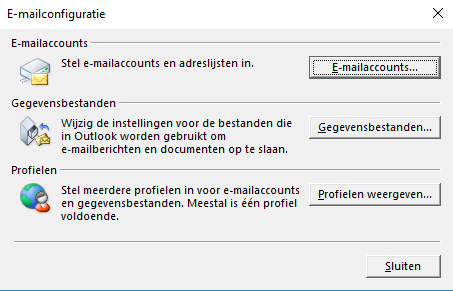
In het volgende scherm zie je vervolgens een overzicht van eventuele bestaande accounts in Outlook.
Hier kun je je account toevoegen of wijzigen.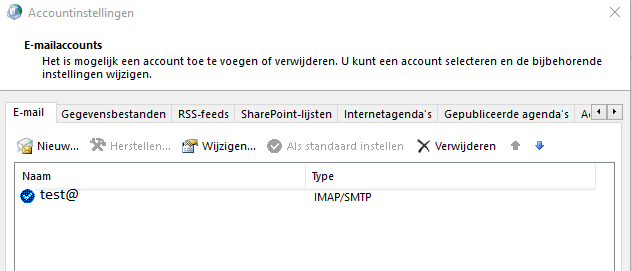
Stap 4: Accountgegevens
Klik op 'Nieuw' en selecteer 'Handmatige Instelling of extra servertypen'.
Klik 'vervolgens op 'Volgende' en klik op 'POP of IMAP'.
Je komt nu in het scherm met instellingen: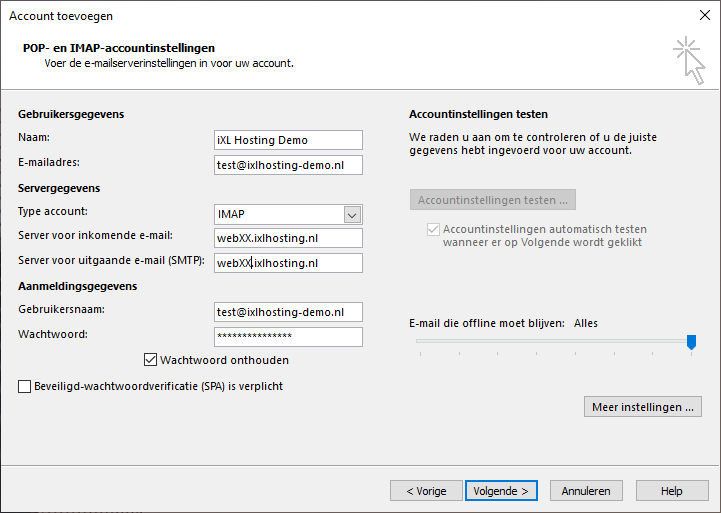
Voer de volgende gegevens in:
- 'Naam': voer de naam in die je je mailaccount wil geven;
- 'E-mailadres': het e-mailadres dat je wilt instellen
- ‘Type account’: kies de instelling die je wenst. Wij raden IMAP aan.
- Server inkomende e-mail': vul het serveradres in, zie stap 1
- ‘Server uitgaande e-mail': vul hetzelfde serveradres in als bij inkomende e-mail.
- ‘Gebruikersnaam’: het e-mailadres dat je wilt instellen
- 'Wachtwoord': vul het wachtwoord in dat bij je e-mailbox hoort.
Stap 5: Uitgaande e-mail instellingen
Klik op 'Meer instellingen'. Je komt nu in het scherm met de instellingen voor de uitgaande e-mailserver:
Vink het eerste hokje aan; 'Voor de server voor mijn uitgaande e-mail (SMTP) is verificatie vereist'.
Kies vervolgens voor de optie: Dezelfde instellingen gebruiken als voor mijn inkomende e-mail.
Stap 6: Poortnummers
Controleer op het tabblad 'Geavanceerd' de volgende gegevens:
Poortnummers van server:
- ‘Inkomende e-mail (IMAP)’: 993
- ‘Gebruik het volgende type versleutelde verbinding’: SSL/TLS
- ‘Uitgaande e-mail (SMTP)’: 587
- ‘Gebruik het volgende type versleutelde verbinding’: SSL/TLS of Automatisch
Klik hierna op 'OK'.
Als je alle voorgaande stappen goed hebt doorlopen is jouw account nu in windows toegevoegd. Vaak kun je nu het e-mailadres ook al meteen in Outlook zien staan maar soms moet je daar nog het e-mailadres instellen.